3 måder at låse en stjålet iPad op uden adgangskoden
I nogle tilfælde skal du muligvis låse en iPad op uden adgangskode. For eksempel, når du får en brugt iPad, men du opdager, at den er stjålet, og du ikke kan åbne den. I så fald skal du lære hvordan man låser op for en stjålet iPad der er skærmlåst. Heldigvis kan du forstå 2 effektive måder at låse en iOS-enhed op uden adgangskoden fra dette indlæg.
SIDEINDHOLD:
Del 1. Hvad skal man gøre, hvis din iPhone/iPad bliver stjålet?
iPhone/iPad stjålet? Hvad skal man gøre med dette? Log ind på dit Apple ID på en anden enhed, og aktiver Find My-funktionen på det rigtige tidspunkt, du opdager, at din iPad blev stjålet. Du kan også efterlade en besked og dit nummer til den, der stjal din iPad eller iPhone. I så fald kan de ikke nemt få adgang til din enhed. Du kan dog ikke bruge denne funktion, hvis du ikke gjorde det slå Find min til tidligere. Hvis det er tilfældet, skal du ændre din Apple ID-adgangskode for at beskytte dine data. Hvis din iPad blev stjålet permanent, kan du rapportere en stjålet iPad til Apple og gøre krav med AppleCare+ med Tyveri og Tab og derefter slette din iPad.
Du kan også bekymre dig om, hvad tyve gør med stjålne iPads eller iPhones. Nå, de fleste af dem ville sælge dem for penge, og det er også derfor, du har chancer for at købe en brugt enhed og opdage, at den er stjålet. Inden da har de sandsynligvis slettet din iPhone/iPad. Nogle af dem ville tage og bruge dem. Og nogle få af dem kan tage dine data og begå svig.
Men hvis du er den, der desværre har købt en stjålet iPad, så lad os se, hvordan du låser den op.
Del 2. Bedste måde at låse en stjålet iPad op uden Apple ID/adgangskode
Når du har behov for at låse en stjålet iPad op, skal du fjerne skærmlåsen uden den irriterende adgangskode. For at gøre det kan du stole på den professionelle software til fjernelse af adgangskoder, Apeaksoft iOS Unlocker. Den har mulighed for nemt at tørre skærmlåsen på stjålne iPads.
Lås enhver iPad/iPhone op og fungerer 100 %
- Lås en fundet eller stjålet iPad iPhone iPod op uden adgangskode.
- Fjern dit glemte Apple ID og iCloud-adgangskode direkte.
- Lås op for skærmlås, Face ID, Touch ID, digital adgangskode på iPhone / iPad / iPod.
- Omgå skærmtid eller adgangskode til begrænsninger uden tab af data.
Sikker download
Sikker download

Trin 1 For at låse en stjålet iPad op, bør du først installere denne iOS Unlocker på din computer gratis. Det tilbyder både Windows- og Mac-versioner. Du kan downloade den rigtige baseret på dit system. Start den og vælg Tør adgangskode funktion.

Trin 2 Tilslut den fundne eller stjålne iPad til din computer med et lyn-USB-kabel. Under dette trin skal du trykke på Stol på din iPad-skærm for at hjælpe den med at blive tilsluttet. Klik på Starten knappen for at flytte til næste trin.
Trin 3 Efter at have oprettet forbindelse, kan du kontrollere nogle grundlæggende oplysninger om din iPad i grænsefladen. Se og sørg for, at disse oplysninger er korrekte. Klik på Starten knappen igen.
Trin 4 For at låse en stjålet iPad op uden adgangskode skal du downloade en firmwarepakke. Når overførslen er slut, kan du klikke på Lås knappen for at begynde at låse denne iPad op uden at bruge den tidligere adgangskode.

Trin 5 Derefter skal du indtaste 0000 for at bekræfte din handling med at låse op stjålet iPad.

Med denne iOS Unlocker kan du nemt fjerne den originale skærmlås på den stjålne eller fundne iPad. Som nævnt ovenfor, har den også mulighed for at låse op for skærmtidsadgangskode, nulstille iPad uden Apple ID-adgangskode og mere. Når du har nogle problemer med at låse op, kan du gratis downloade det og prøve det.
Del 3. Lås op for stjålet iPad via Siri [til ældre iPad]
I nogle ældre systemer kan brugere stille spørgsmål til Siri, selvom iPhone eller iPad ikke er låst op. Derfor kan du udnytte dette smuthul og låse enheden op. Denne metode er dog kun nyttig til iOS og iPadOS 8 til 11. Lad os se trinene til at låse en stjålet iPad op med Siri.
Trin 1 For at aktivere Siri skal du trykke på og holde Hjem-knappen nede. Spørg den om klokkeslættet, og den vil vise dig uret.
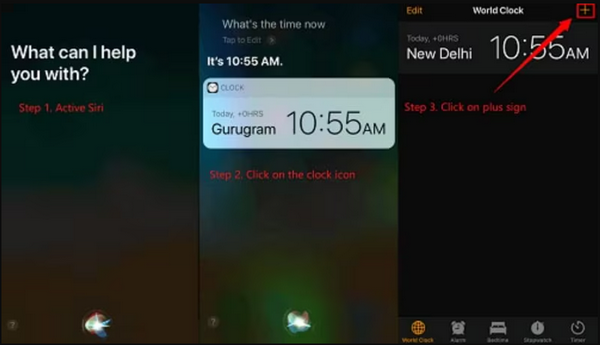
Trin 2 Tryk på Verdensur på bunden og tilføje knappen i øverste højre hjørne. Indtast et bynavn i søgefeltet. Tryk derefter og hold på teksten, tryk på Marker alt, og tryk derefter på Del.
Trin 3 Vælg på deleskærmen Besked.
Trin 4 Dette åbner Message-appen. Vælg nu teksten i Til felt og tryk på Opret en ny kontakt.
Trin 5 På Ny kontakt skærm, tryk på Tilføj billede og så Vælg Foto. Tryk nu på knappen Hjem, og du vil blive ført til startskærmen uden adgangskoden.
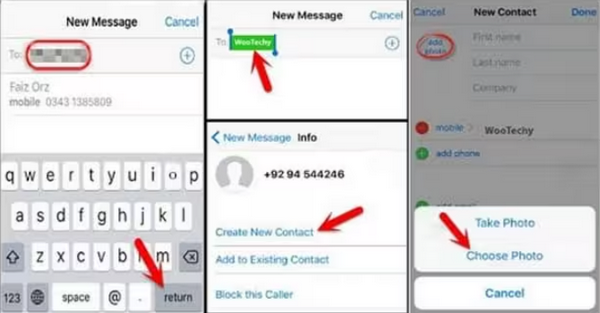
Del 4. Sådan låser du en stjålet iPad op med iTunes/Finder via gendannelsestilstand
iTunes er et vigtigt værktøj for iOS-brugere til at administrere forskellige data, sikkerhedskopiere og gendanne iOS-enheder. Det giver dig også mulighed for at låse en stjålet iPad op uden adgangskode. Logikken er at sætte den stjålne iPad eller iPhone ind Recovery-tilstand og låse den op. Følgende guide viser dig, hvordan du låser en stjålet iPad op med iTunes.
Trin 1 Installer den seneste version af iTunes på din Windows eller Mac.
Trin 2 Nu skal du tvinge genstart iPad. Hvis du har en iPad med en Hjem knappen, f.eks. iPad Air eller iPad mini, kan du fortsætte med at trykke på Effekt -knappen og Hjem knappen, indtil iPad'en slukker og genstarter. Når Apple-logoet vises på skærmen, kan du slippe knapperne.
Hvis din iPad ikke har en Hjem knappen, såsom den nye iPad Pro med et Face ID, når du vil tvinge iPad til at genstarte, kan du trykke på og derefter slippe knappen volumen op knappen hurtigt, tryk på og slip derefter volumen Down knappen hurtigt, og tryk derefter på Effekt , indtil din iPad genstarter.
Trin 3 Når den stjålne iPad er under gendannelsestilstand, kan du slutte den til iTunes med et USB-kabel. Derefter vil du få en meddelelse med to muligheder: Opdatering og Gendan. Her skal du klikke på Gendan knappen for at fortsætte. I det nye pop op-vindue skal du klikke på Gendan og opdater knappen for at låse den stjålne iPad op ved at gendanne måde. Når iPad-gendannelsesprocessen er færdig, kan du nemt låse den stjålne iPad op uden skærmlåsen.

Når iPad-gendannelsesprocessen er afsluttet, kan du nemt låse den stjålne iPad op uden skærmlåsen.
Konklusion
At købe en brugt iPad, der blev stjålet, er en irriterende ting. Du kan dog lære alt om, hvordan du låser en Apple iPad op uden Apple ID og adgangskode. Afslutningsvis er Siri den sikreste og nemmeste måde, men den understøtter kun ældre iOS-versioner. Apeaksoft iOS Unlocker og Recovery Mode er to universelle metoder, der er værd at prøve.
Relaterede artikler
Sådan låser du op for en iPod touch, der er deaktiveret? Denne side samler 5 måder til at hjælpe dig med at låse op for en deaktiveret iPod touch, selv uden adgangskode eller iTunes.
Lær, hvordan du reparerer fejl i fejl i Apple ID-verifikation, så du kan slippe af med Apple ID-verifikationsfejl og gå sikkert tilbage til normal tilstand.
Har du nogensinde ledt efter en måde at låse din iPhone op med ødelagt skærm? Dette indlæg deler 5 nemme, men effektive måder at opnå det på!
Vil du nulstille en stjålet iPhone 11/12/13/14/15, men ved ikke hvordan? Dette indlæg viser løsninger, der hjælper dig med at nulstille en stjålet iPhone og få alle iOS-data tilbage.

